از طریق منوی جستجو مطلب مورد نظر خود در وبلاگ را به سرعت پیدا کنید
روش یافتن جزئیات سخت افزار Ubuntu GUI
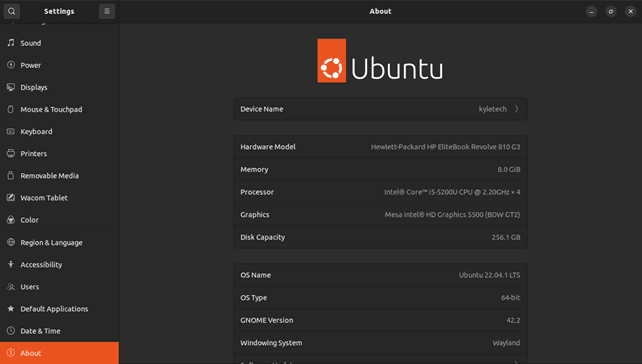
سرفصلهای مطلب
روش 1. استفاده از تنظیمات اوبونتو
اوبونتو برخی از جزئیات اساسی در مورد سخت افزار شما را نمایش می دهد روی تنظیمات آن اگرچه جزئیات جامع نیستند، اما اولین روشی است که باید از آن استفاده کنید، به خصوص اگر کاربر مبتدی اوبونتو باشید. برای این کار مراحل زیر را دنبال کنید.
1. روی جستجو کردن را کلید بزنید و تنظیمات را جستجو کنید
2. به پایین بروید و روی آن کلیک کنید در باره

3. یک پنجره تمام جزئیات سخت افزاری نسخه اوبونتو شما را نمایش می دهد. در این مورد، ما از اوبونتو 22.04 استفاده می کنیم و در تصویر زیر می توانیم جزئیات بیشتری در مورد آن مشاهده کنیم.

روش 2. از ابزار Hardinfo استفاده کنید
تنظیمات اوبونتو جزئیات زیادی در مورد سخت افزار شما نمی دهد. با این حال، میتوانیم ابزاری به نام Hardinfo را نصب کنیم که بهطور خاص برای نمایش جزئیات سختافزاری برای توزیعهای مختلف لینوکس طراحی شده است. با Hardinfo، می توانید گزارشی در مورد سیستم خود در قالب HTML ایجاد کنید
برای استفاده از Hardinfo ابتدا باید با استفاده از دستور زیر آن را نصب کنید.

با نصب ابزار، میتوانیم برای مشاهده جزئیات سختافزار خود از آن استفاده کنیم. برای باز کردن آن، Hardinfo را از برنامه های خود جستجو کنید. پس از باز شدن، صفحه ای مشابه تصویر زیر مشاهده خواهید کرد.

می توانید اطلاعات مختلف مربوط به هر دستگاه سخت افزاری را از تصویر مشاهده کنید. اگر نیاز به تجزیه و تحلیل یک جزء خاص دارید، کلیک کنید روی آن را از پنل سمت چپ به عنوان مثال، اگر می خواهید جزئیات مربوط به آن را تجزیه و تحلیل کنید پردازنده، کلیک کردن روی پنجره ای مانند تصویر زیر باز می شود.

در اینجا، ما می توانیم بدانیم که سیستم فعلی دارای 4 پردازنده است. ممکن است مال شما متفاوت باشد، اما اکنون متوجه شده اید که چگونه هر جزء سخت افزاری سیستم اوبونتو خود را با استفاده از ابزار Hardinfo تجزیه و تحلیل کنید.
اگر می خواهید گزارشی از جزئیات سخت افزار خود ایجاد کنید، روی آن کلیک کنید دکمه اطلاعات در سمت چپ بالا و محل تولید گزارش خود را انتخاب کنید.

روش 3. از Lshw استفاده کنید
را lshw یک ابزار خط فرمان برای نمایش جزئیات سخت افزاری، ارائه اطلاعات دقیق و فراوان است. با این حال، خروجی خط فرمان می تواند گیج کننده باشد، به همین دلیل است که استفاده از رابط گرافیکی آن ارزشمند است. برای اجرای نسخه خط فرمان آن، دستور به صورت زیر خواهد بود:

شما می توانید نتایج مشابهی را در یک رابط کاربر پسندتر دریافت کنید، اما ابتدا باید ابزار را با استفاده از دستور زیر نصب کنید.

پس از نصب، می توانید جستجو کنید لیست سخت افزار از برنامه های شما برای باز کردن ابزار. برای اجرا باید به آن حقوق ریشه بدهید.

هنگامی که رمز عبور خود را وارد کردید، ابزار lshw-gtk در حالت گرافیکی مانند تصویر زیر باز می شود.

می توانید کلیک کنید روی هر جزء برای مشاهده جزئیات سخت افزاری آن. با این حال، جزئیات زیادی ارائه نمی دهد، اما همچنان برای مشاهده جزئیات سخت افزاری شما مفید است.
این سه ابزار برای مشاهده ابزارهای سخت افزاری شما عالی هستند و شما می توانید هر کدام را که بهترین کار را انجام می دهد انتخاب کنید.
نتیجه
به روز نگه داشتن جزئیات سخت افزار مشکل رایجی است که کاربران دارند. در حالی که ابزارهای خط فرمان مختلفی وجود دارد که می توانید از آنها استفاده کنید روی سیستم اوبونتو شما، همه آنها در اطلاعات تولید شده به راحتی قابل درک نیستند. با این حال، برخی از ابزارهای خط فرمان دارای یک رابط گرافیکی هستند که به همان چیزی دست می یابند. ما سه روش رایج و آسان برای تجزیه و تحلیل ابزارهای سخت افزاری شما را پوشش داده ایم. آنها را امتحان کنید و ببینید کدام یک مفیدترین اطلاعات را برای شما به ارمغان می آورد.
لطفا در صورت وجود مشکل در متن یا مفهوم نبودن توضیحات، از طریق دکمه گزارش نوشتار یا درج نظر روی این مطلب ما را از جزییات مشکل مشاهده شده مطلع کنید تا به آن رسیدگی کنیم
زمان انتشار: 1402-12-29 20:13:05



